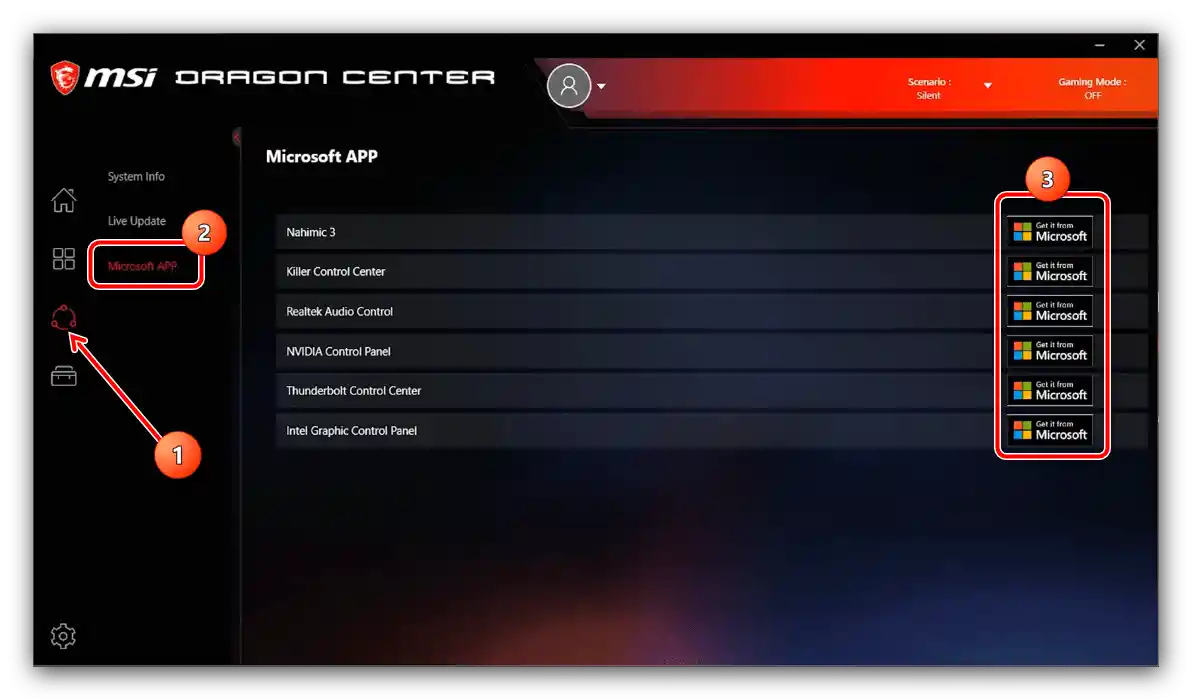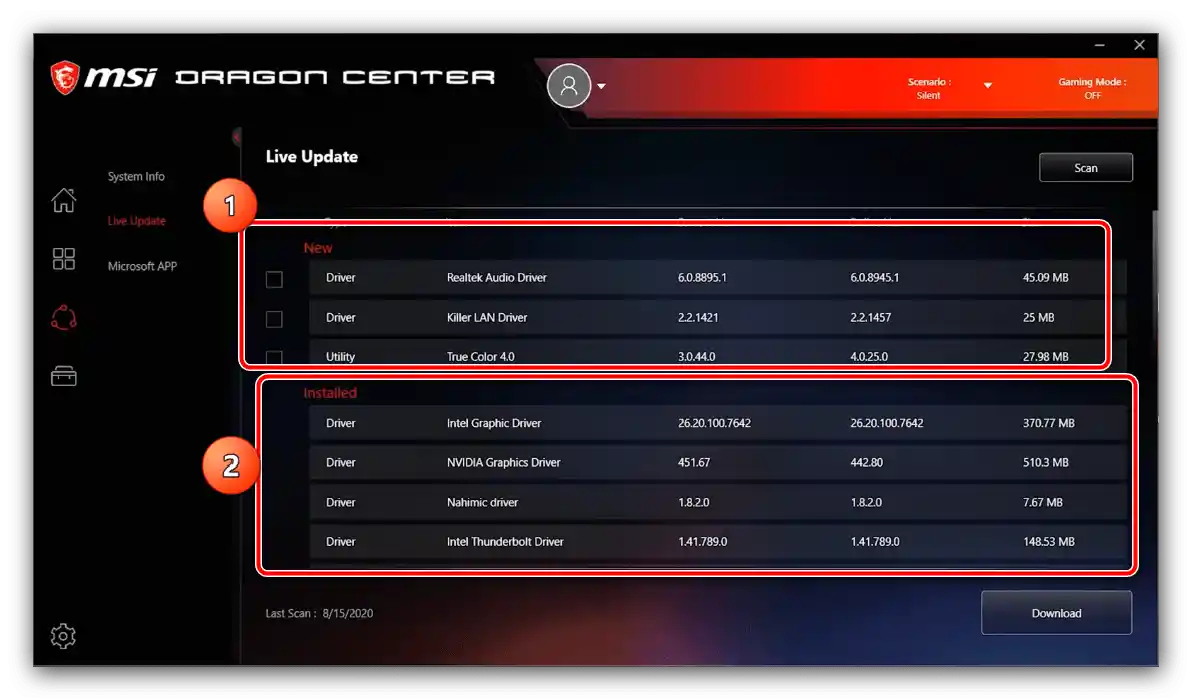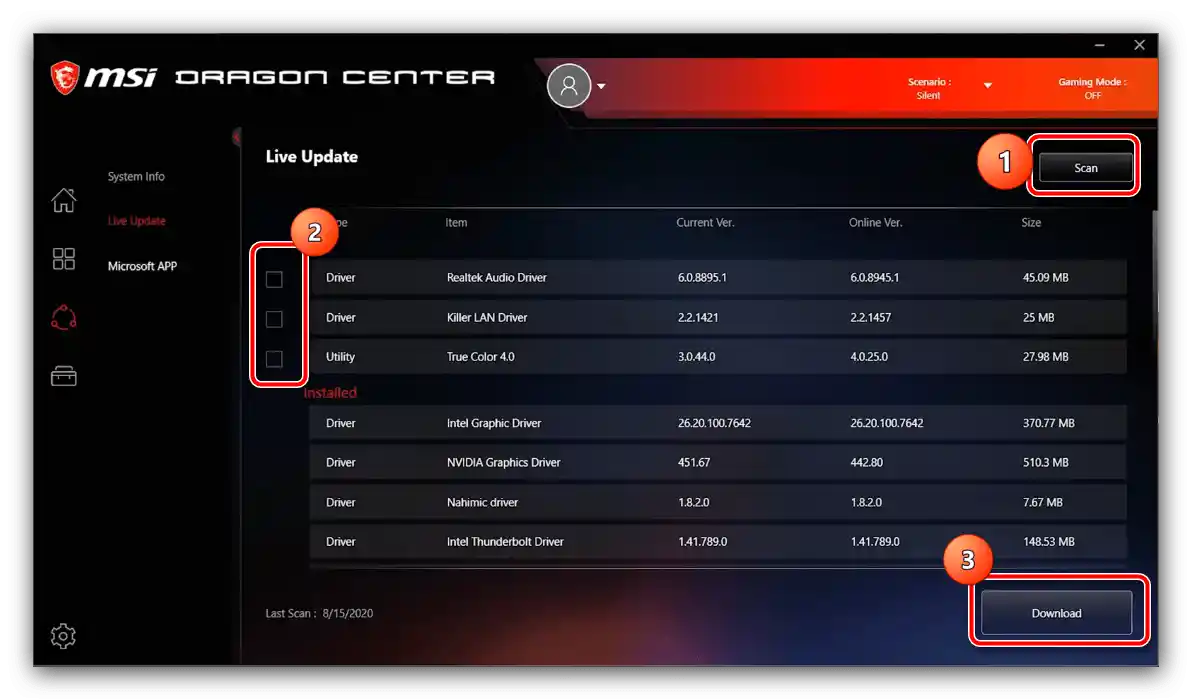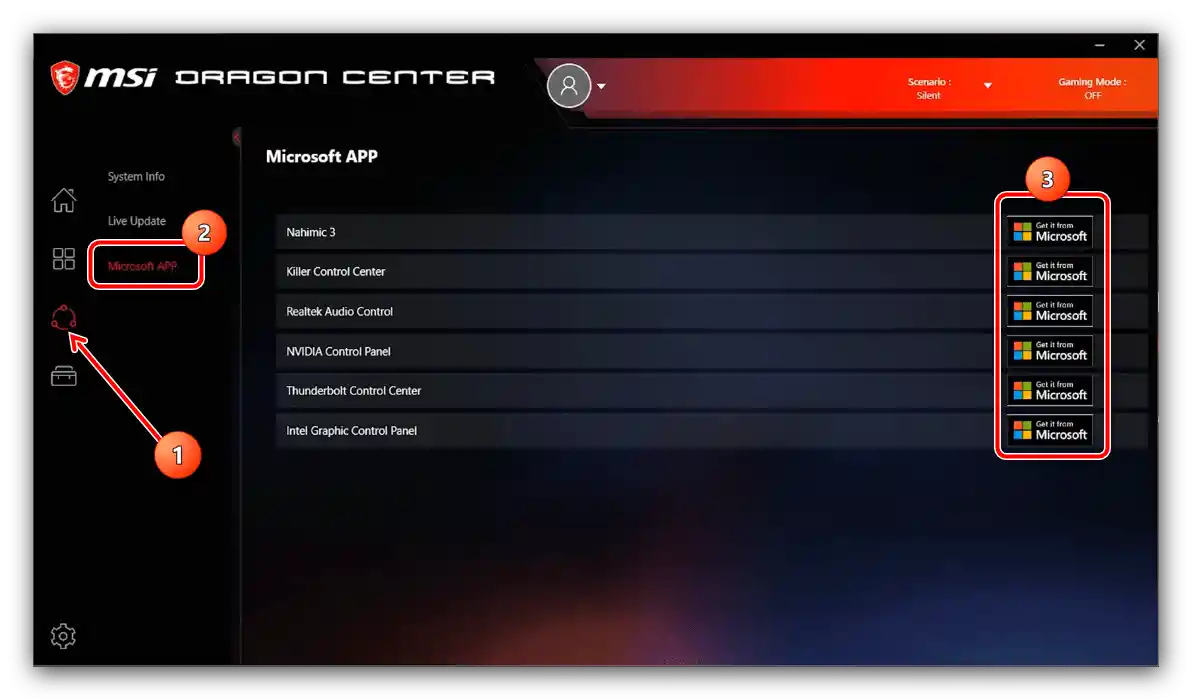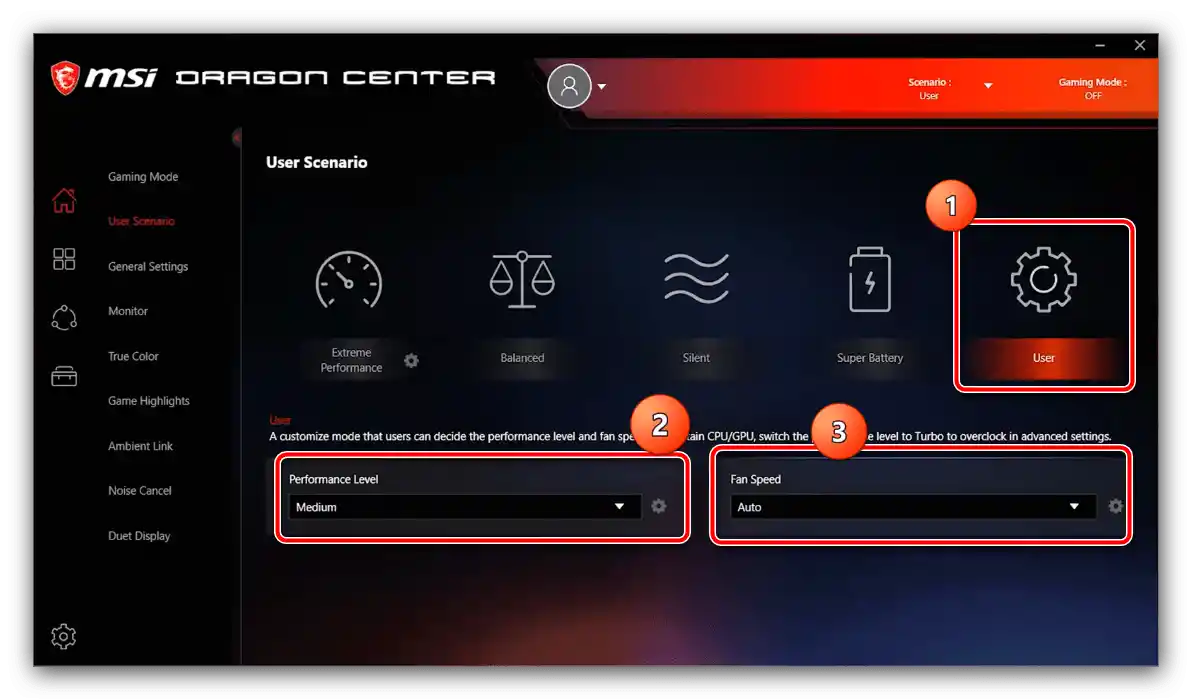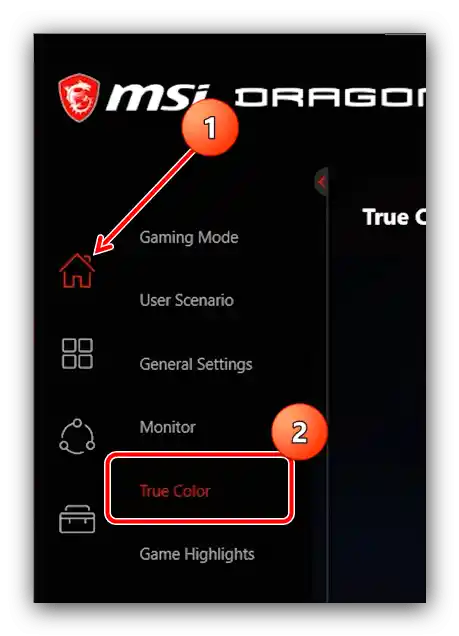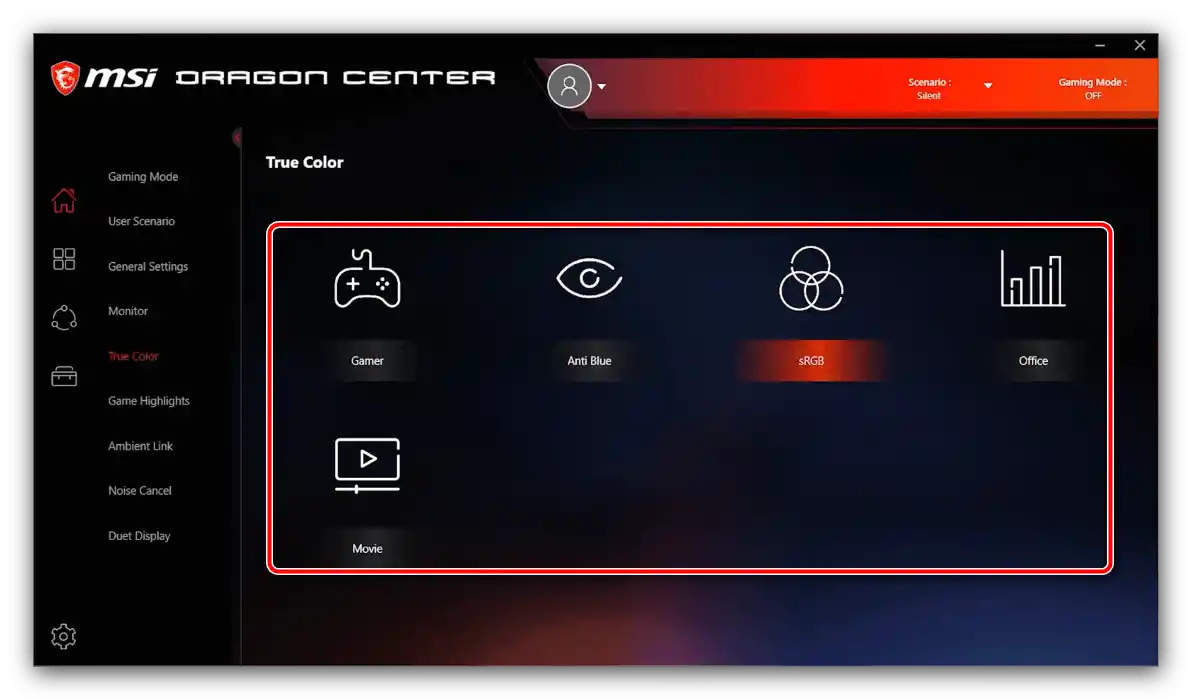Съдържание:
- Проверка на състоянието на системите
- Включване на игровия режим
- Настройка на профилите за производителност
- Конфигуриране на работата на периферните устройства
- Управление на подсветката
- Активация на интелигентно шумоподавяне
- Настройка на втория дисплей
- Актуализиране на драйверите и инсталиране на допълнителни утилити
- Въпроси и отговори: 8
Проверка на състоянието на системите
Мониторинг на състоянието на компютъра (температури на процесора и видеокартата, скорости на въртене на вентилаторите, както и основни напрежения и честоти) е наличен в раздела "Начало", таб "Монитор". Този раздел се включва по подразбиране при отваряне на програмата.
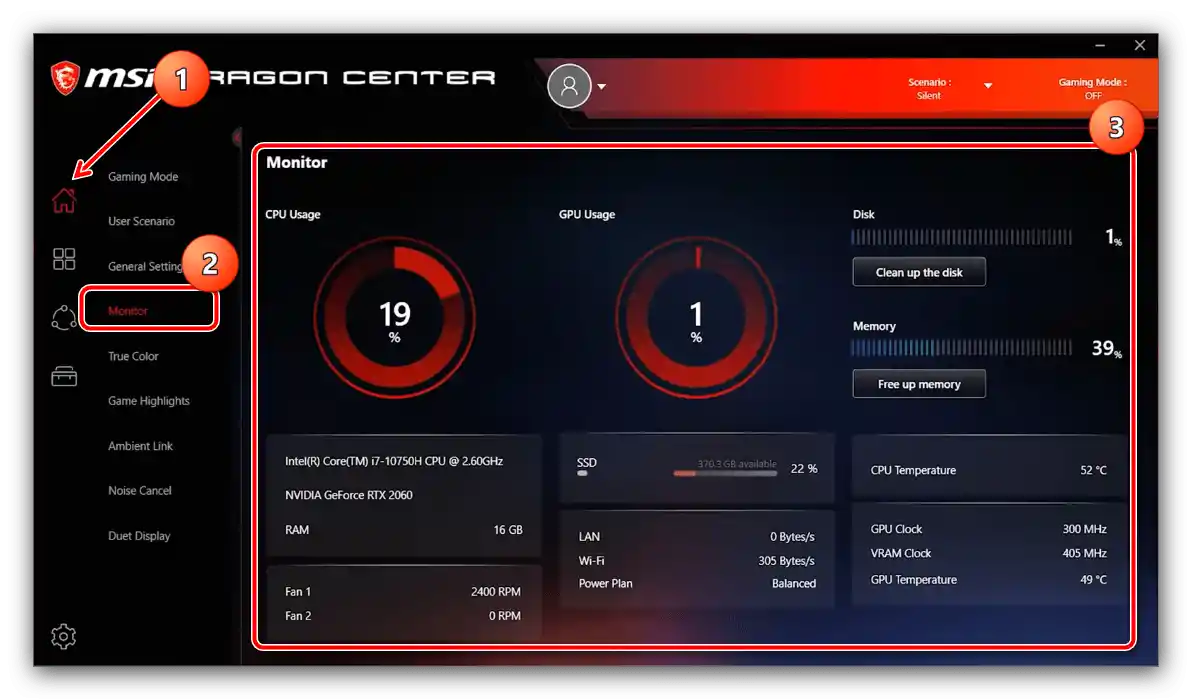
Включване на игровия режим
MSI Dragon Center може автоматично да подбира комбинация от настройки на дънната платка и/или инсталираните на нея системни компоненти за най-добро игрово изживяване – тази функция се нарича "Игрови режим". За да я включите, преминете по пътя "Начало" – "Игрови режим" и използвайте съответния превключвател в горния десен ъгъл на прозореца.
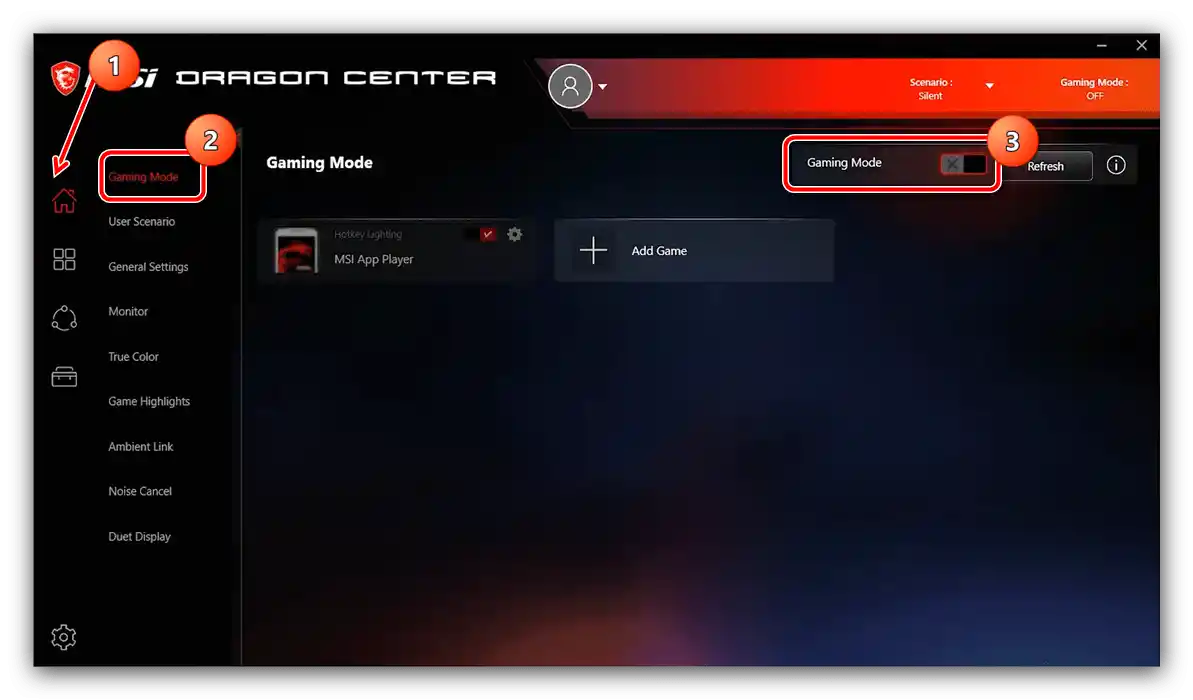
Няма нужда от допълнителни настройки, приложението ще свърши всичко само.За съжаление, опцията в момента работи само с ограничен брой игрови софтуер, предимно ААА проекти от 2019-2020 година, но разработчиците планират да увеличат броя на съвместимите продукти.
Настройка на профили за производителност
В програмата има възможност за фина настройка на профилите на работа на компютрите MSI.
- Налични са няколко профила:
Профил Описание Extreme Performance Максимална производителност с настройки за овърклокинг Balanced Режим с оптимално съотношение между производителност и енергийна ефективност Silent Минимална производителност за намаляване на шума от вентилаторите Super Battery Максимална енергийна ефективност User Потребителски настройки - Опцията "Extreme Performance" предлага настройка на компютъра за оптимално игрово изживяване при най-високи графични настройки – тя позволява стандартно увеличаване на работната честота на чипсета на дънната платка и видеокартата (достъпно само за продукти на MSI).
- Опциите "Balanced", "Silent" и "Super Battery" не изискват допълнителна конфигурация, затова веднага преминаваме към пункта "User". При избора на този режим стават достъпни падащите менюта "Performance Level" и "Fan Speed", в които могат да се зададат профили за производителност и работа на вентилаторите съответно.
![Конфигурация на потребителския режим за настройка на програмата MSI Dragon Center]()
До меню има иконка на зъбно колело, която отваря достъп до разширените настройки – например, конфигуриране на мощността на вентилаторите в зависимост от текущата температура.
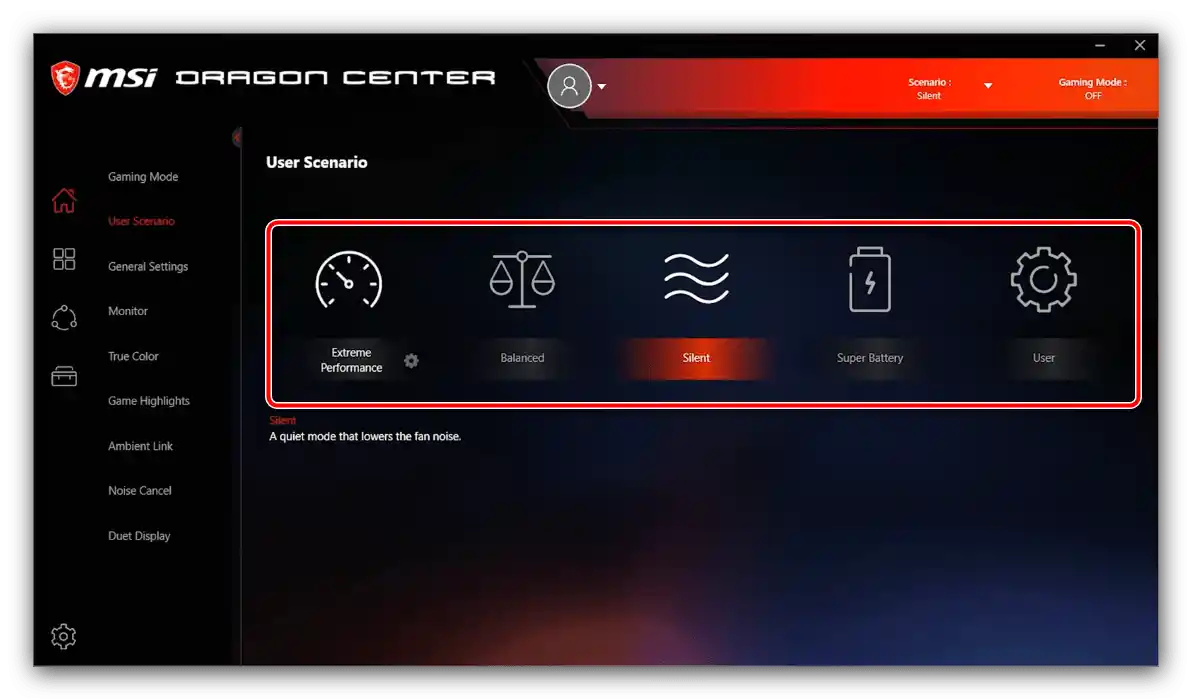
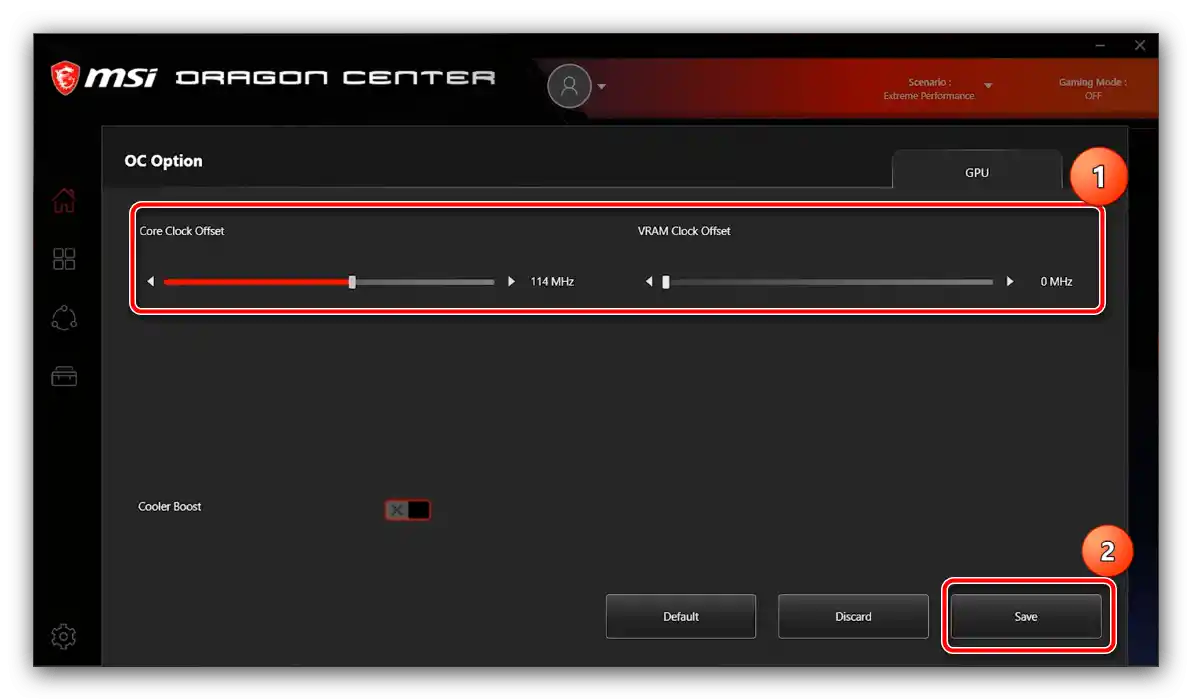
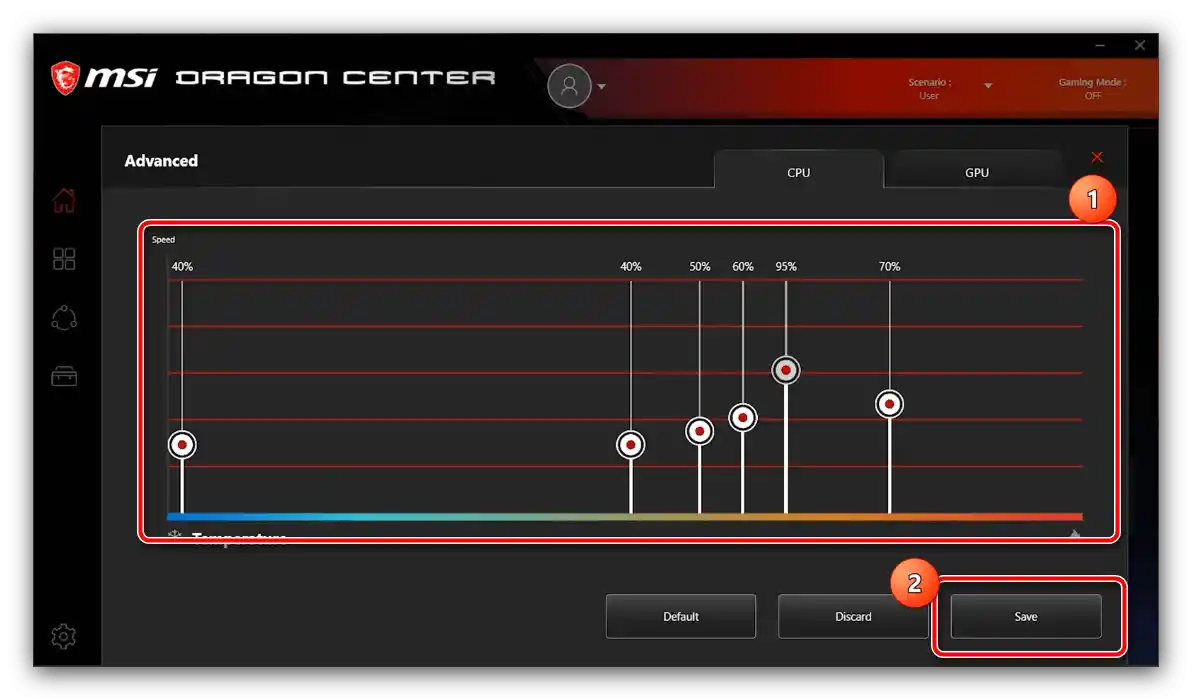
Комбинацията и наличността на определени профили зависят от инсталираното в компютъра ви оборудване MSI.
Конфигурация на работата на периферните устройства
С помощта на MSI Dragon Center на лаптопи и игрови дънни платки на тайванския производител можете да настроите и поведението на клавиатурата и свързания монитор или матрица.
- Основните параметри на периферията се намират на таба "Начало" – "Общи настройки".
- Тук можете да включите или изключите разпознаването на клавиша Win, както и да го преназначите на функционален – опции "Windows Key" и "Switch Key" съответно.Тук можете да се възползвате от опцията "Display Overdrive", която софтуерно подобрява изображението на екрана (поддържат се само матрици на лаптопи MSI).
- Достъпни са също опции за софтуерна деактивация на уеб камерата (превключвател "Webcam"), промяна на режима на работа на GPU (меню "GPU Switch") и включване на специален профил за показване за шутъри от първо лице "Crosshair Display".
- За поддържаните монитори и панели на лаптопи е налична настройка на цветови режими – раздел "True Color", който се намира в същия раздел "Начало".
![Да се активират опциите True Color за настройка на програмата MSI Dragon Center]()
В повечето случаи присъстват следните профили:
Профил Описание Gamer Опция по подразбиране, представляваща балансирано решение за игри и ежедневни задачи Anti-Blue Включване на филтър за синя светлина, препоръчва се да се включва преди сън или при недостатъчно осветление sRGB Активира на монитора (матрицата) обхвата на пълния диапазон на посочената палитра, полезно за потребители, работещи с графика Office Намален цветови диапазон и намален максимален лимит на яркостта, ориентиран чисто към ежедневни работни задачи като писане на текст Movie Настройва цветовете и режима на обновяване, оптимални за гледане на филми и видеоклипове ![Цветови профили на матрицата True Color за настройка на програмата MSI Dragon Center]()
Кликнете върху съответния профил, за да го активирате.
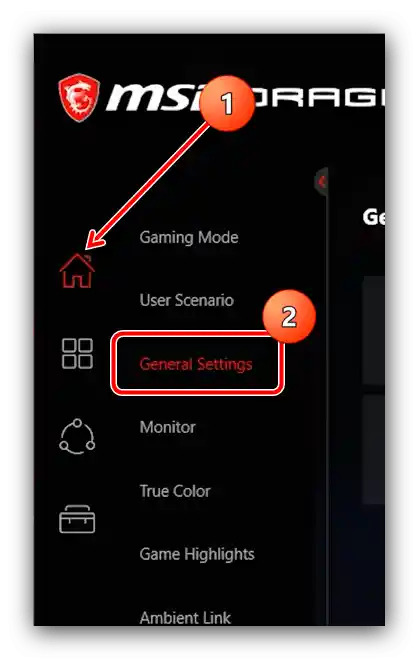
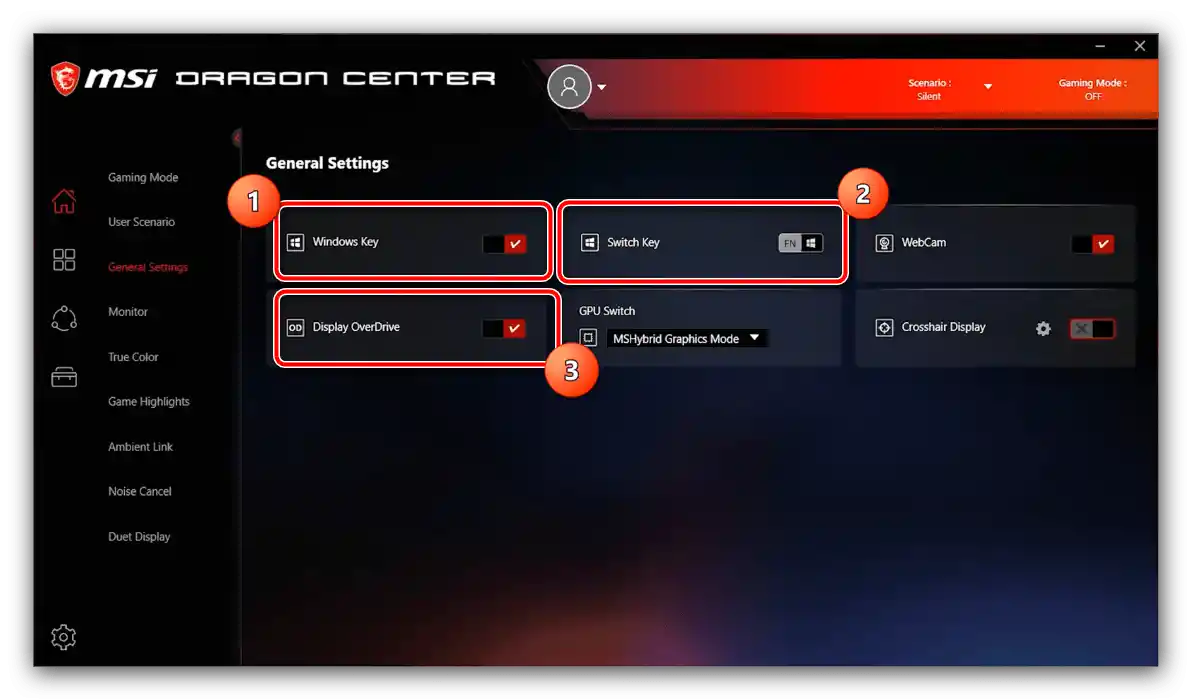
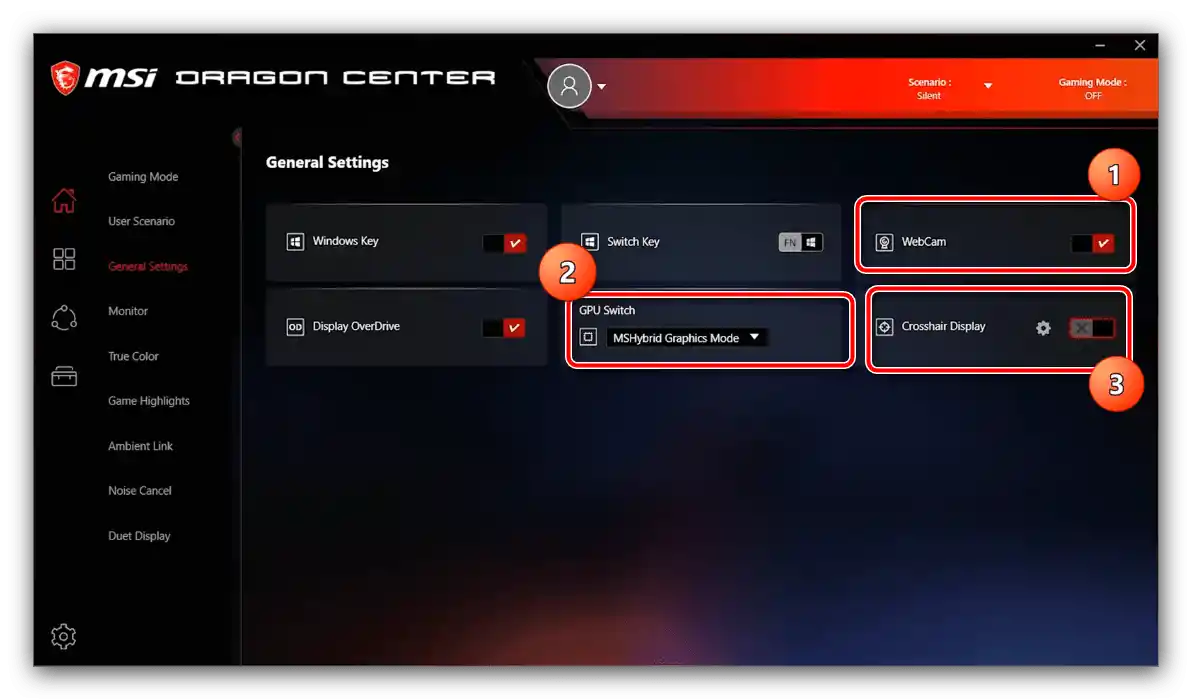
Наличният набор от опции за периферни устройства зависи от инсталираното в компютъра оборудване, затова някои от горепосочените параметри може да липсват в отделни случаи.
Управление на подсветката
Разглежданото приложение също така позволява управление на подсветката на различни периферни устройства – за това отговаря разделът "Ambient Link" (в някои конфигурации се нарича "Mystic Lights").
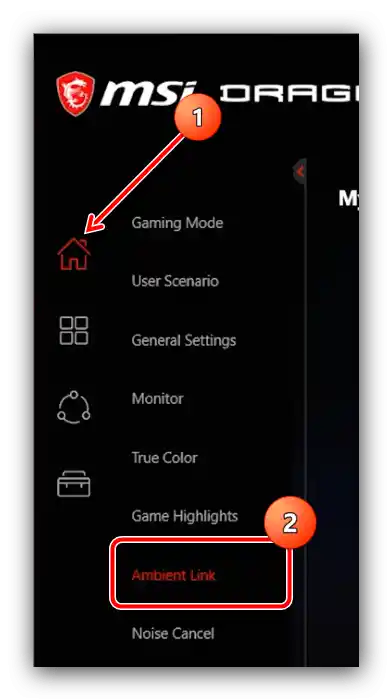
При свързване на съвместимо устройство можете да изберете един от цветните профили или ръчно да зададете вариант на осветление – кликнете върху панела "Ambient Link" вдясно, след това задайте цвета и интензивността ръчно.
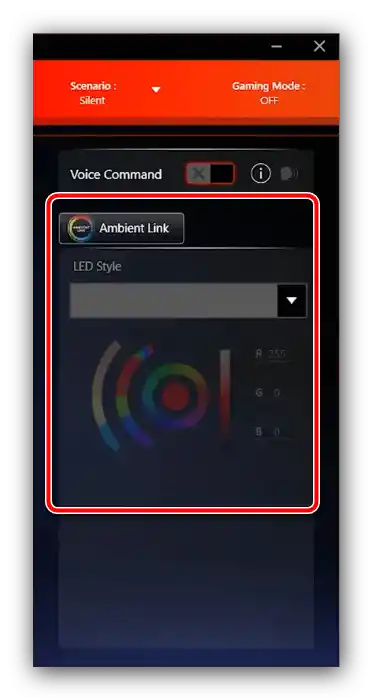
Присъстват и предварително зададени режими.
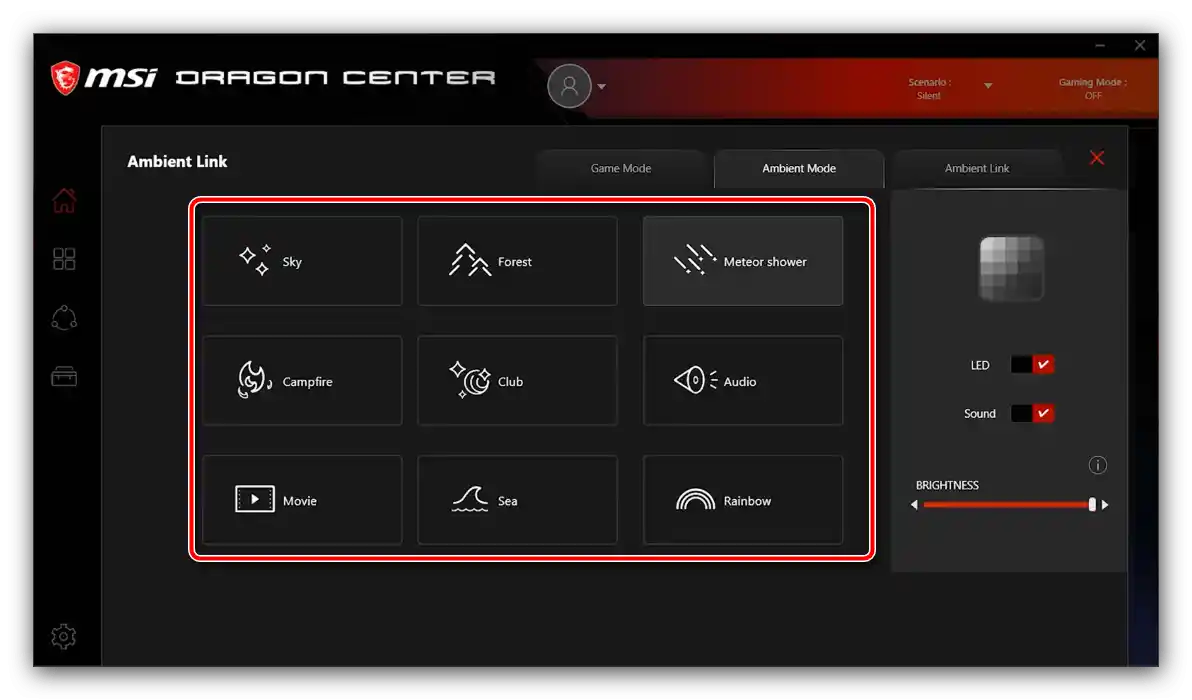
Активация на интелигентно шумоподавяне
Част от моделите на дънни платки MSI за настолни компютри и лаптопи са оборудвани с вградена система за шумоподавяне, която работи на базата на невронни мрежи.За да я активирате, направете следното:
- Отворете "Начало" и използвайте раздела "Noise Cancel".
- След това кликнете върху превключвателя "Speaker Noise Cancel" и изберете основното устройство за изход на звука от падащото меню.
- Повторете операцията от предишната стъпка за превключвателя "Microphone Noise Cancel".
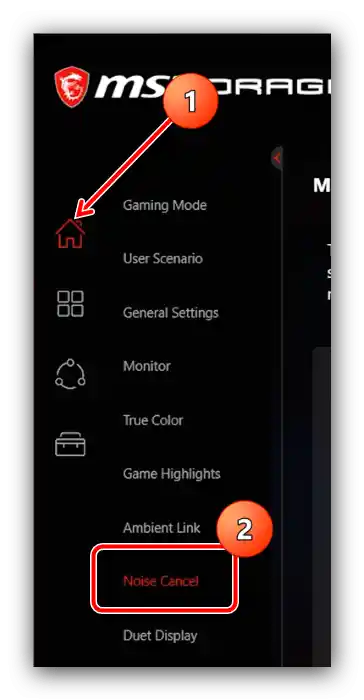
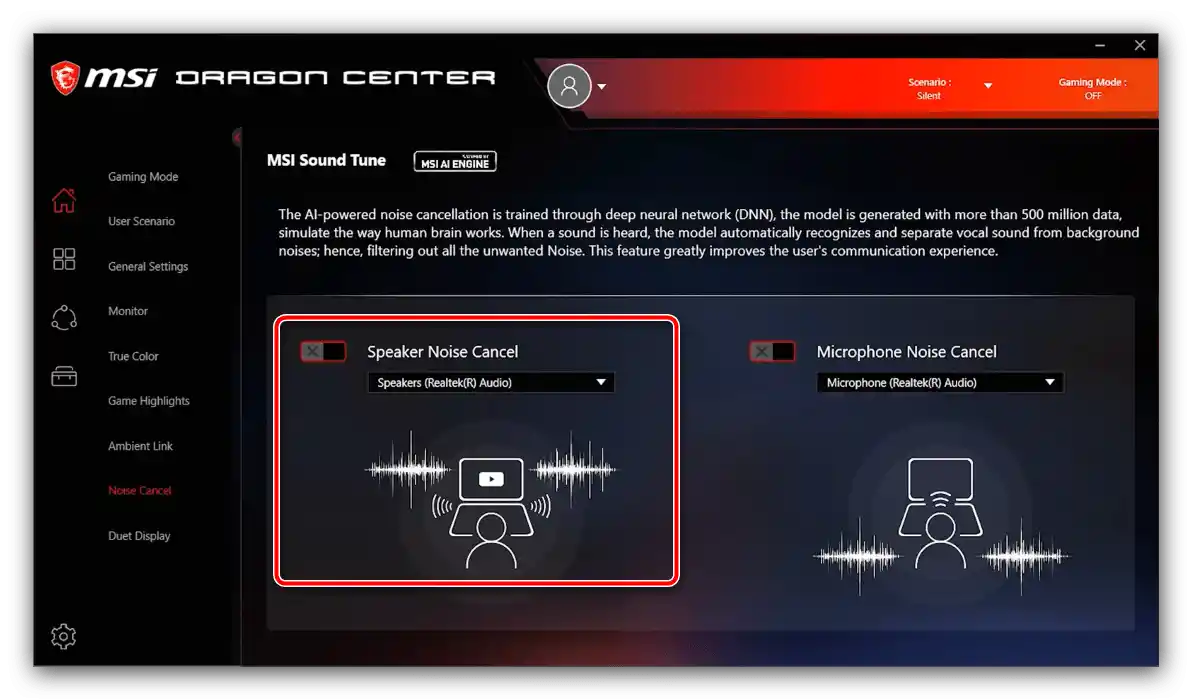
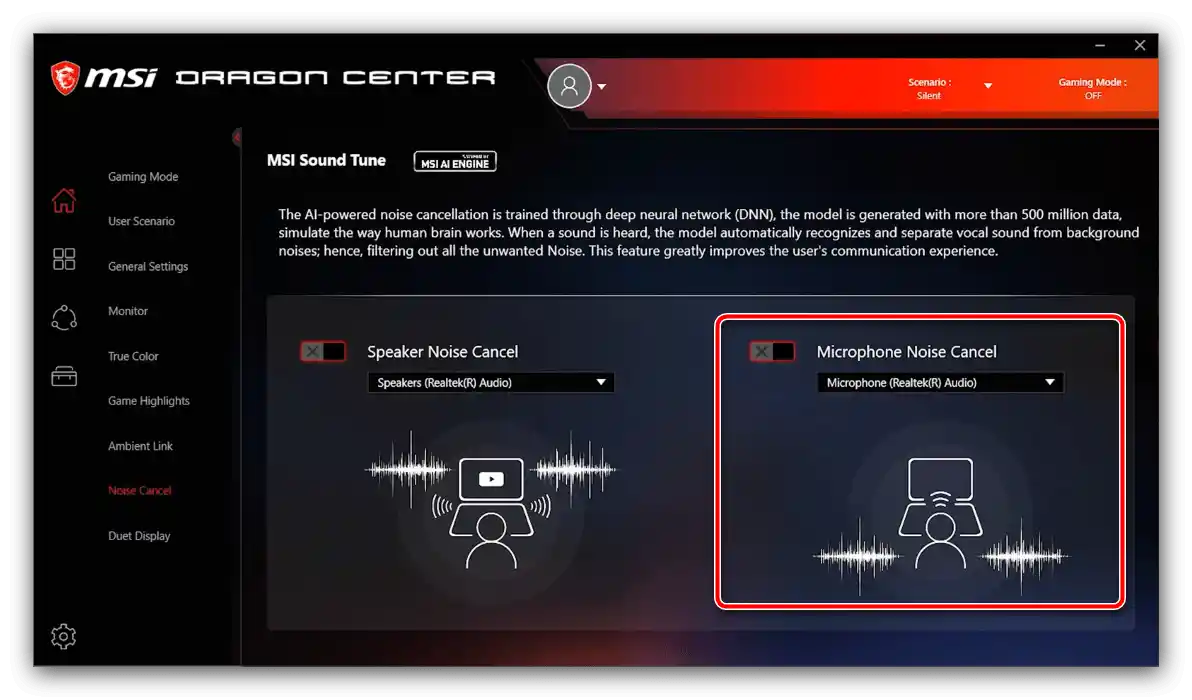
Обърнете внимание, че за пълноценното функциониране на тази възможност може да отнеме известно време, докато невронната мрежа се адаптира към вашите конкретни условия.
Настройка на втория дисплей
Видеокартите MSI и лаптопите на тази компания поддържат функцията за свързване на външни монитори като допълнителни дисплеи. За да я използвате, направете следното:
- Убедете се, че екранът е свързан към компютъра и е разпознат.
Повече информация: Свързване и настройка на два монитора в Windows 10
- Отворете програмата и преминете по пътя "Начало" – "Duet Display".
- Обърнете внимание на блока, отбелязан на следващия екран, и изпълнете описаните в него действия: натиснете бутона "New" и маркирайте фрагмент на основния екран. Сега избраната част трябва да се появи на втория свързан дисплей.
- В този раздел можете да свържете iOS устройство и да дублирате екрана на него (ще е необходимо да инсталирате приложение-компаньон), както и да настроите горещи клавиши за достъп – кликнете върху бутона "Hotkey Settings" и задайте желаната комбинация.
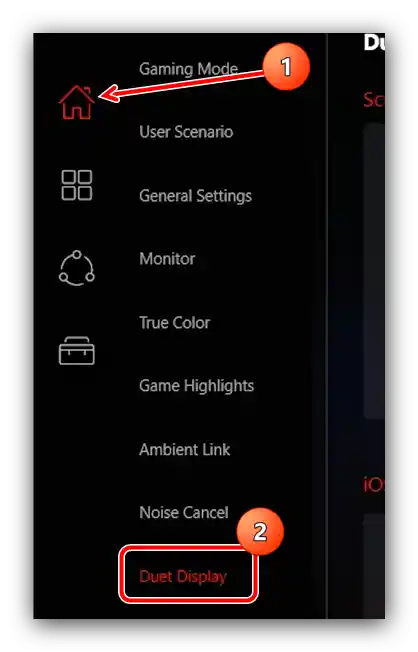
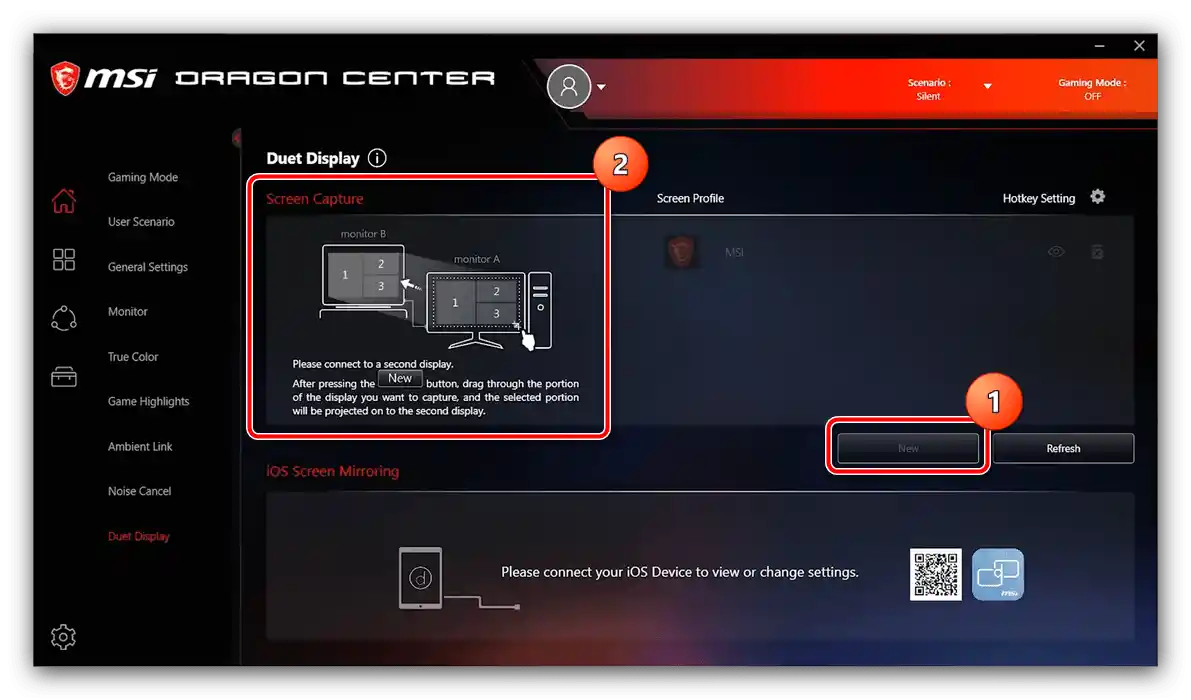
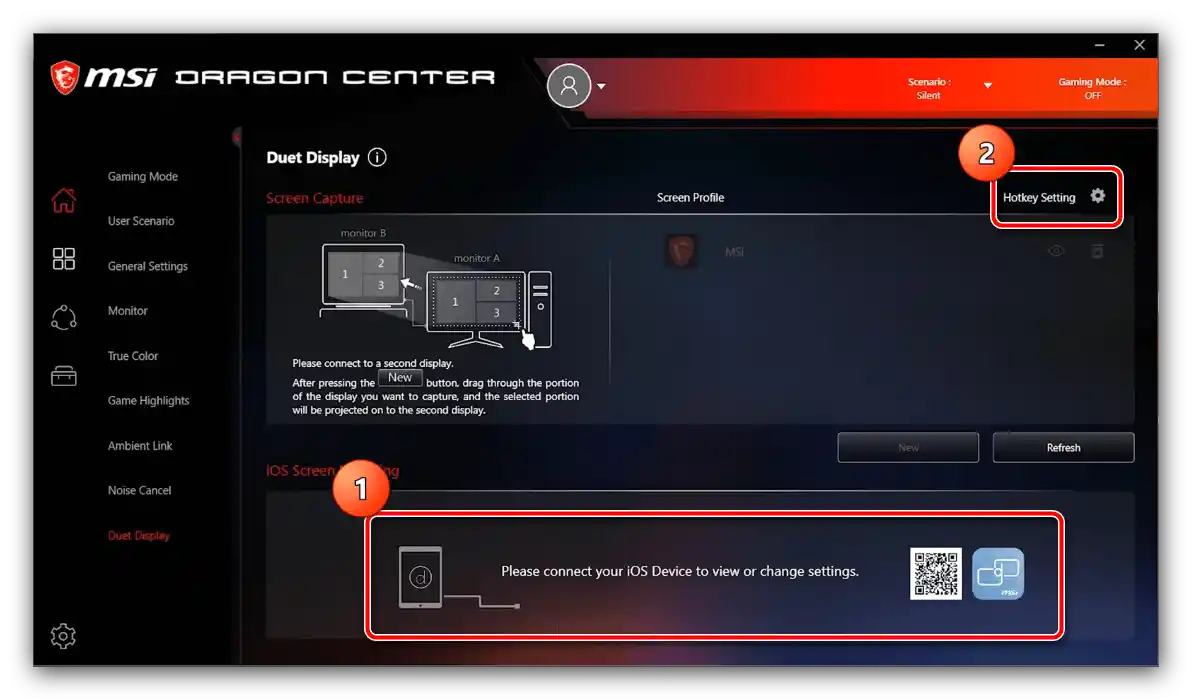
Актуализиране на драйвери и инсталиране на допълнителни утилити
С помощта на MSI Dragon Center можете да опростите процедурата по инсталиране на драйвери, както и да инсталирате допълнителен софтуер, който разширява функционалността на основното приложение.
- Първо, преминете в раздела "Поддръжка". За инсталиране на актуализации на софтуера, отворете раздела "Live Update".
- Ще се отвори списък с драйвери.В блока "Installed" са отбелязани тези, на които не е необходим ъпдейт, а под заглавието "New" се намира софтуер, който е желателно да се обнови.
- Натиснете бутона "Scan", за да провери приложението кой софтуер се нуждае от обновление. След приключване на сканирането поставете отметки срещу необходимите позиции в раздела "New", след което кликнете "Download".
- За инсталиране на допълнителен софтуер отворете раздела "Microsoft APP". Тук се намира списък с програми, които могат да бъдат инсталирани за увеличаване на функционалността на MSI Dragon Center. За да започнете изтеглянето, използвайте бутона "Get it from Microsoft" – след натискането му ще се отвори Microsoft Store, откъдето ще се извърши изтеглянето.
Повече информация: Инсталиране на приложения от Microsoft Store